Android L의 잠금 화면 알림은많은 Android 사용자가 기대하는 것입니다. 독창적 인 개념은 아니며 Android L 전에 잠금 화면에 알림을 원했던 사람들은 아마도 트릭을 수행 한 앱을 사용했을 것입니다. 그러나 OS 자체에서 기능을 추가하면 완전히 다른 경험이 있기 때문에 Android L의 잠금 화면 알림에는 상당한 기대가 있습니다. 통지 $ 0 상당의 Android 앱입니다.Google Play 스토어의 99 개는 Android L의 잠금 화면 알림과 매우 유사합니다. 뛰어난 머티리얼 디자인 UI 외에도 앱에는 방해 금지 모드와 앱을 블랙 / 화이트리스트하는 기능이 있습니다.
설치되면 앱이 탐색을 엽니 다기본적으로 서랍. 대시 보드로 이동하여 필요한 권한을 활성화하십시오. 이러한 권한이 활성화되어 있지 않으면 앱에서 알림을 보낼 수 없습니다. 앱을 블랙리스트에 올리려면 탐색 창에서 블랙리스트 탭으로 이동하여 알림을받지 않을 앱을 선택하십시오.

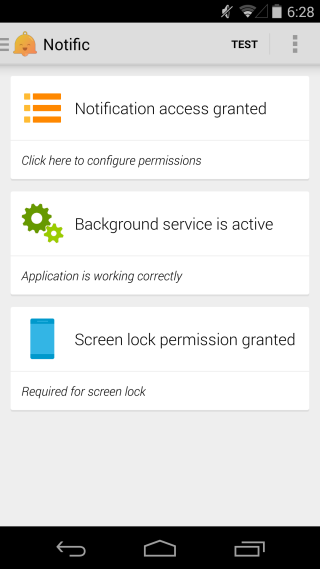
다음으로 할 수있는 앱 설정으로 이동알림 테마를 사용자 정의하고 방해 금지 모드를 활성화하는 등의 작업을 수행 할 수 있습니다. 설정은 세 가지 유형으로 나뉩니다. 알림, 센서 및 테마.
알림 설정에서 낮음을 활성화 할 수 있습니다기본적으로 비활성화 된 우선 순위 알림. 이렇게하면 Google Now에서 날씨 알림 등을 보낼 수 있습니다. 우선 순위가 낮은 유사한 앱에서도 알림을 보낼 수 있습니다. 작업 버튼과 함께 제공되는 확장 된 알림을보고 화면 상태에 따라 경고가 표시되는시기를 선택할 수 있습니다. 방해 금지 모드, 야간 모드는 여기에서도 관리 할 수 있습니다.
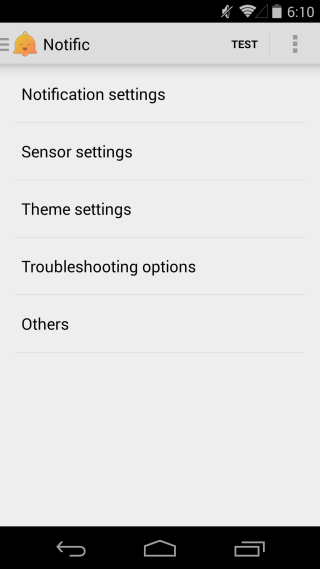
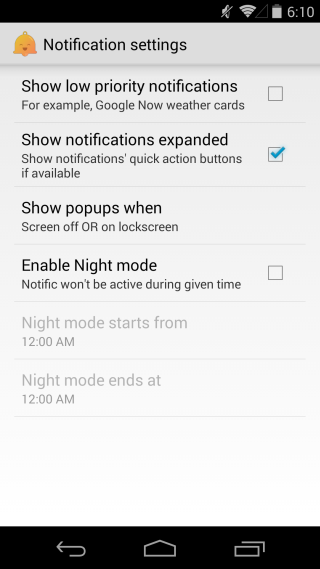
센서 설정에 따라 앱에 알려야 함근접 센서의 피드백에 따라 장치를 깨 웁니다. Notific은 장치를 선택할 때마다 장치가 깨우도록 설정할 수 있습니다. 장치가 주머니에 있거나 테이블에 놓여 있는지 인식 할 수 있습니다. 경보가 세로 방향 화면에 잠기도록 설정할 수도 있습니다.
테마 설정에서 두 가지 중에서 선택할 수 있습니다레이아웃; NotifyMe 레거시 레이아웃은 모든 알림을 통합 팝업으로 표시합니다. 팝업에는 각 알림에 대한 전용 탭이 있습니다. Android Wear 레이아웃을 사용하면 알림마다 하나씩 여러 팝업을 스 와이프 할 수 있습니다. 알림을 볼 때 배경 화면의 밝기를 관리하고 상태 및 탐색 막대를 숨기고 배경을 흐리게 할 수 있습니다.
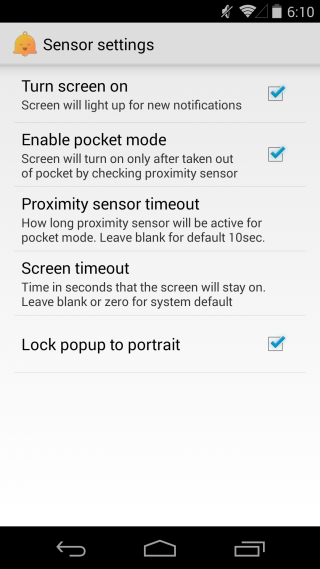
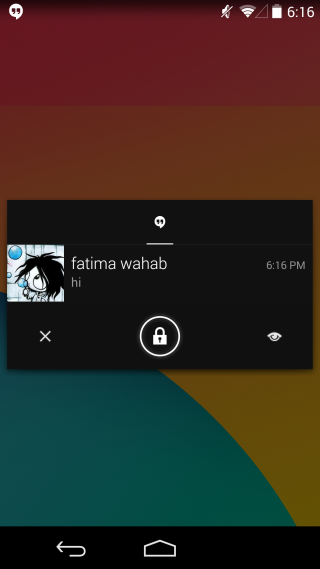
알림 자체는 매우 기능적입니다. 당신스 와이프하여 앱을 직접 열 수 있으며 (iOS와 마찬가지로) 어떤 앱에서 알림을 보냈는지 확인할 수 있습니다. 실행과 기능은 모두 우수하며 앱은 가격을 지불 할 가치가 있습니다.
Google Play 스토어에서 Notific 다운로드













코멘트